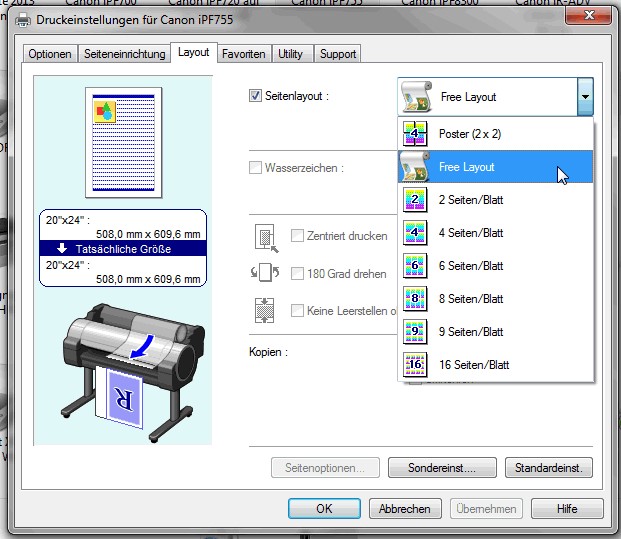Wie kann eine farbechte Ausgabe der Farbpaletten aus Allplan heraus am Drucker erreicht werden?
Antwort:
Um eine farbechte Ausgabe auf einen bestimmten Druckern zu erhalten, muss dieser kalibriert werden. Die Firma ColorDigital bietet die Möglichkeit an, für Ihren Drucker eine spezielle Kalibrierung zu erzeugen,welche sich besonders für den Ausdruck von Farben aus Farbkarten eignet. Hierzu werden speziell dafür hergestellte Testcharts von Allplan aus direkt auf dem Großformatdrucker ohnejegliche Farbkorrekturen mit der gewünschten Qualität und Papier ausgegeben. Diese Ausdrucke senden Sie dann an ColorDigital. Darauf basierend wird ein ICC-Profil erstellt. Installiert werden die Profile einfach per Rechtsklick auf die Datei.
Im Druckertreiber kann dann unter Farbeinstellungen das ICC-Profil geladen werden.
Nähere Informationen über die Vorgehensweise und Kosten erhalten Sie unter folgender Internetseite:
http://www.colordigital.de/service/farbkalibrierung
Hinweis:
Das ICC-Profil wird jeweils für eine bestimmte Papiersorte und Druckqualität erzeugt. Wenn Sie unterschiedliche Papiersorten verwenden wollen, muss für jede Sorte ein eigenes ICC-Profil erstellt werden.
Eine Liste von Empfehlungen für Drucker finden Sie unter https://www.allplan.com/de/services/cad-software-support/grossformatdrucker.html
Ich hoffe wir konnten Euch weiterhelfen, für weitere Fragen oder auch Bestellungen könnt Ihr Euch selbstverständlich gerne wieder an uns wenden.
Viel Spass wünscht Euch Dipl.-Ing. (FH) Frank Will